
Лабораторный-практикум / Лабораторная работа 9
.docЛАБОРАТОРНАЯ № 9
MICROSOFT EXCEL: абсолютные и относительные ссылки
Цель работы
Целью работы является изучение различных ссылок на ячейки при задании формулы в табличном процессоре Microsoft Excel.
По умолчанию, ссылки на ячейки в формулах рассматриваются как относительные. Это означает, что при копировании формулы адреса в ссылках автоматически изменяются в соответствии с относительным расположением исходной ячейки и создаваемой копии.
При копировании влево (вправо) по горизонтали смещение на одну ячейку уменьшает (увеличивает) каждый номер столбца в формуле на единицу.
При копировании вверх (вниз) по вертикали смещение на одну ячейку уменьшает (увеличивает) каждый номер строки в формуле на единицу.
При абсолютной адресации адреса ссылок при копировании не изменяются, так что ячейка, на которую указывает ссылка, рассматривается как не табличная. Для изменения способа адресации при редактировании формулы надо выделить ссылку на ячейку и нажать клавишу {F4}. Элементы адреса ячейки, использующие абсолютную адресацию, предваряются символом $. Например, при последовательных нажатиях клавиши {F4}, адрес ячейки А1 будет записываться как A1, $A$1, A$1, $A1. В двух последних случаях один из компонентов номера ячейки рассматривается как абсолютный, а другой – как относительный.
ЗАДАНИЕ 1
Создайте Прайс-лист каких-либо товаров. Можно воспользоваться рис.1. Обратите внимание на формулу, расположенную в ячейке D7, она имеет абсолютный адрес.
В остальных ячейках столбца D, расположенных ниже, аналогичные формулы. Их не следует писать заново, достаточно распространить первую формулу с помощью маркера заполнения.
Если вы измените биржевой курс в ячейке В4, то все цены в рублях обновляются автоматически.
Фирменный знак можно вставить с помощью Вставка – Рисунок (из коллекции ClipArt, из файла, из Автофигур, из объектов WordArt)
рис. 1. Прайс-лист в окне EXCEL
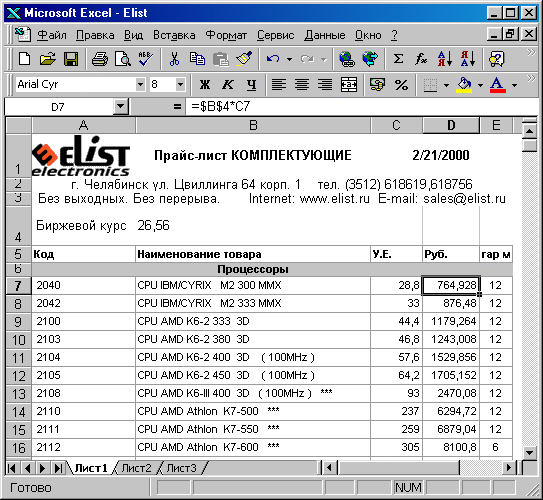
ЗАДАНИЕ 2
Составьте квитанцию по оплате коммунальных услуг (таблица 1). Количество задержанных дней введите произвольно.
Таблица 4
|
Оплата коммунальных услуг задержана на |
|
дней |
||
|
|
|
|
|
|
|
Виды оплаты |
Начисленная сумма |
Пени, 1% |
Всего к оплате |
|
|
Квартплата |
200,00р. |
|
|
|
|
Газ |
10,00р. |
|
|
|
|
Электричество |
10,00р. |
|
|
|
|
Телефон |
50,00р. |
|
|
|
Столбец «Начисленная сумма» - исходные данные, вы можете набрать свои данные. Столбец «Пени»- вычисляемый, пени = 1%*начисленная сумма* кол-во задержанных дней, поэтому в этот столбец необходимо вписать соответствующую формулу. «Всего к оплате» = «Начисленная сумма» + «Пени»
ЗАДАНИЕ 3
Создайте таблицу степеней для чисел первого десятка (рис. 2). Для этого заготовьте таблицу по образцу. По вертикали расположены числа, по горизонтали - показатели степеней.
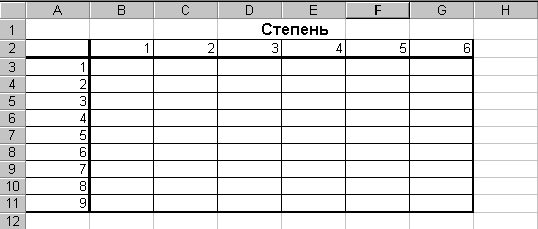
рис. 2. Таблица в окне EXCEL.
1. В ячейку B3 введите формулу для вычисления степени. Для этого воспользуйтесь мастером функций (Вставка - Функция…). Выберите функцию Степень. Введите ссылки для числа и показателя степени (достаточно щелкнуть по соответствующей ячейке) (рис.3). В результате в ячейку В3 будет введена формула =СТЕПЕНЬ(А3;В2).

рис.3. Диалоговое окно функции СТЕПЕНЬ.
-
Попробуйте распространить эту формулу вниз. В результате получится следующая картина, как показано в таблице 2.
Таблица 2
-
Степень
1
2
3
4
5
6
1
1
2
2
3
9
4
262144
5
#ЧИСЛО!
6
#ЧИСЛО!
7
#ЧИСЛО!
8
#ЧИСЛО!
9
#ЧИСЛО!
Результат вычисляется неверно. Если выделить ячейку В4, то можно увидеть, что в ней размещена формула =СТЕПЕНЬ(А4;В3) вместо формулы =СТЕПЕНЬ(А4;В2). Следовательно, для распространения формулы необходимо зафиксировать положение строки 2 (чтобы показатели степени вставлялись в эту формулу только из этой строки). То есть исходную формулу ( в ячейке В3) нужно изменить на формулу =СТЕПЕНЬ(А3;В$2).
-
Измените формулу в ячейке В3 и распространите ее вниз. Теперь для первого столбца получили правильный результат.
-
Выделите ячейку В6 и распространите формулу вправо.
Вновь можно увидеть неверный результат (таблица 3). По аналогии с предыдущими действиями можно заметить, что числа необходимо брать только из столбца А. То есть в исходной формуле необходимо зафиксировать столбец А.
-
В ячейке В3 измените окончательный вариант =СТЕПЕНЬ($А3;В$2).
-
Распространите эту формулу вниз и вправо на все ячейки диапазона.
Таблица 3
-
Степень
1
2
3
4
5
6
1
1
2
2
3
3
4
4
16
4096
2,815E+14
1,767E+72
#ЧИСЛО!
5
5
6
6
7
7
8
8
9
9
.
ЗАДАНИЕ 4. Самостоятельно составьте по аналогии таблицы сложения, умножения, квадратов, кубов чисел первого десятка.
